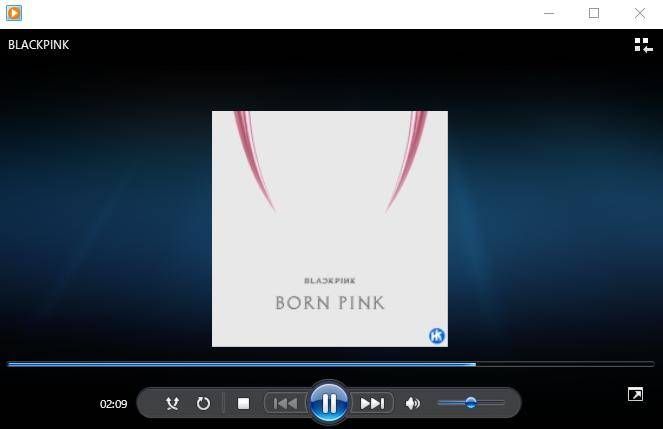質問
「Googleストレージが98%もいっぱいなんだけど、追加料金は払いたくないんだ。できるだけ早く無料でGoogleドライブ容量増やすは何かある?」
Googleドライブが「ストレージがいっぱい」と表示されているでしょうか?まるでスーツケースが閉じようとするたびに爆発しそうな状態を想像してみてください。つまり、Googleストレージからいくつかのものを取り出す必要があります。
どのGoogleアプリが最も多くのスペースを占めているかを確認するにはどうすればよいでしょうか?この記事では、これを確認する方法と、Googleストレージを徹底的に空けるための6つの方法を紹介します。また、Googleストレージが再びいっぱいになるのを防ぐためのヒントもお伝えします。
Part 1. Googleドライブ容量の確認方法
GoogleストレージはGoogleドライブ、Gmail、Googleフォトで共有されています。どのアプリが最も多くのスペースを使用しているかを確認するには、「one.google.com/storage」をチェックしてください。各サービスは使用状況によって異なる量のストレージを使用します。
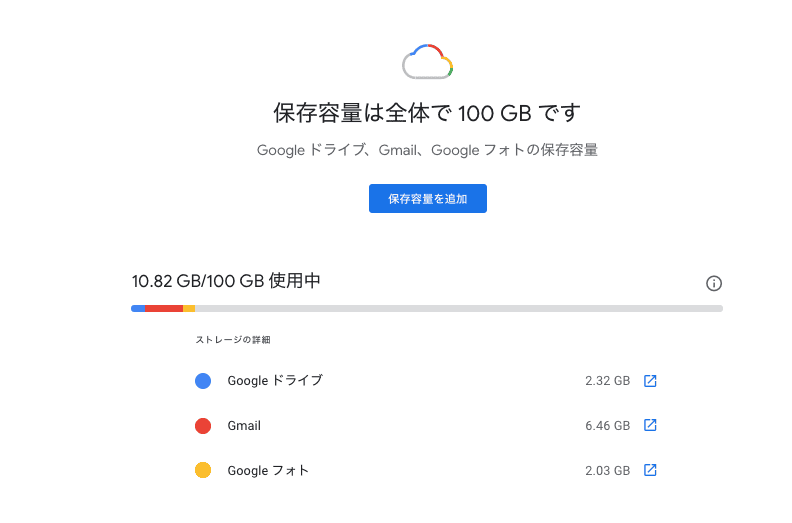
Part 2.Google ストレージの空き容量を増やす方法?
どのGoogleサービスが容量を圧迫しているかによって、Googleドライブ、写真、Gmailの空き容量を増やす6つの方法をご紹介します:
方法1. Googleストレージを解放するために大容量ファイルを削除する
Google は One Storage Manager アプリを提供しており、これを使って Google ストレージを解放することができます。このアプリは、スパムメールやゴミ箱内のファイル、ゴミ箱内のメール、大きなファイルなど、さまざまなカテゴリーでクリーニングするアイテムを提案します。大きなファイルが Google ドライブのスペースを占めている場合は、それらをレビューして削除するアイテムを選択できます。Google One Storage Manager を使って、Google ドライブの空き容量を無料で増やす方法は以下の通りです:
-
ストレージマネージャーに移動します。
-
「提案されたアイテムのクリーンアップ」を確認し、大きなファイルやサービスごとのクリーンアップをチェックします。「レビュー」をクリックして、スペースを占めている写真、ドキュメント、音声、動画ファイルを確認します。

-
削除するアイテムを選択し、「削除」をクリックします。その後、ゴミ箱を空にしてスペースを解放します。

もし誤ってGoogleドライブ内の必要なデータを削除してしまった場合は、Tenorshare 4DDiGを使用して削除されたデータを迅速に復元できます。具体的な方法については、こちらの記事をご参照ください。
方法 2. Google ドライブから重複ファイルを削除する
完全に一致しない重複ファイルや類似ファイルは、Google ドライブの大きなスペースを占める可能性があります。しかし、スパムメールや添付ファイル、大きなファイルを削除するのとは異なり、手動で重複ファイルを整理するのはほぼ不可能です。ただし、4DDiG Duplicate File Deleter を使用すると、Google ドライブ内の重複ファイルを簡単に見つけて削除できます。以下がその主な機能です:
-
写真、動画、音声、ドキュメント、その他のファイルタイプの重複をクリーンアップします。
-
Mac および Windows コンピュータから重複を削除します。
-
SD カード、ハードディスク、USB、その他のストレージデバイスから重複を削除します。
-
特定のファイルやフォルダを含めるまたは除外するための検索条件のカスタマイズが可能です。
-
調整可能な類似性設定を使用して、非常に似ている画像をスキャンします。
-
古いバージョンと現在の Windows バージョンの両方に対応しています。
-
4DDiG Duplicate File Deleterを起動します。次に、重複ファイルを選択して「開始」をクリックします。

-
ローカルディスクを選び、「次へ」をクリックした後、スキャンしたいフォルダーを選んで、「重複ファイル」をクリックします。ファイル形式を変更するには、右側の点をタップしてください。

-
「設定」からファイル検索のオプションをカスタマイズでき、特定のファイルやフォルダーをスキップできます。

-
スキャンが完了したら、重複ファイル数が表示され、「ワンクリックで削除」で自動的に削除されます。

「重複ファイルを見る」をクリックして、削除したいファイルをプレビューし選択できます。選択後、「自動選択」で最大ファイルや最古のファイルを選び、最後に「削除」をクリックします。

Part 3. Google ストレージがいっぱいにならないようにする方法?
-
添付ファイルをGmailの受信トレイに保存するのではなく、Google ドライブに保存してスペースを確保しましょう。
-
古いメール、特に未読のものは多くのスペースを占めることがあります。そのため、不要なメールは削除しましょう。また、一定期間を過ぎたメールを自動的に削除するためのフィルターを設定しましょう。
-
定期的にスパムメールを削除してストレージスペースを確保しましょう。
-
ゴミ箱のメールは完全に削除されるまでストレージスペースを使用し続けるため、定期的にゴミ箱フォルダを空にしましょう。
-
Gmailの検索バーを使って「has:attachment」で大きな添付ファイルを含むメールを検索し、不要な添付ファイルを確認して削除しましょう。
-
送信者、受信者、件名、キーワードなどの基準に基づいてメールを自動的にラベル付けし、分類するためのフィルターを作成しましょう。
-
不要なニュースレターやプロモーションメールの購読を解除して、メールの clutter を減らしましょう。
-
もっと多くのストレージが必要な場合は、Gmail、Google ドライブ、Google フォト全体でのスペースを増やすために、有料のGoogle One プランにアップグレードを検討しましょう。
Google ストレージの空き容量を増やすためのよくある質問:
Q1: なぜGoogle ストレージはいつもいっぱいになるのですか?
Google ドライブ、Gmail、フォトのすべてのアプリがGoogle ストレージを共有しており、どのアプリにおいても大きなファイルがすぐにスペースを占有することがあります。また、Gmailやドライブのゴミ箱フォルダや、ドライブ内のアプリデータにも不要なファイルが保存されることがあります。
Q2: Gmailのストレージを最も速く整理する方法は何ですか?
Gmailの検索バーを使用して、特定のサイズ以上の添付ファイルが含まれるメールを検索(例: “has attachment larger:10M”)し、不要な添付ファイルを削除します。また、ゴミ箱にあるメールもストレージを使用するため、ゴミ箱を空にしてメールを完全に削除することを忘れないでください。
Q3: Googleで無料のストレージを確保するにはどうすればいいですか?
Google で無料のストレージを確保するには、サイズ別にファイルを整理して不要な大きなファイル(動画や文書など)を削除します。また、ドライブ、Gmail、フォトのゴミ箱を空にしてスペースを回復し、大きな写真や動画を外部ハードドライブに移動します。Google ストレージから重複ファイルや似た画像を削除するには、4DDiG Duplicate File Deleter を使用することを検討してください。
まとめ
上記の記事では、Googleストレージの空き容量を増やす6つの方法を紹介しています。重複ファイルの削除には、4DDiG Duplicate File Deleter をおすすめします。これにより、 Google ドライブから重複ファイルや似た画像を自動的に削除し 、手動で整理する必要なくスペースを確保できます。Google ドライブがいっぱいでデジタル世界が停止しないように、ぜひ 4DDiG Duplicate File Deleter を試してみてください!
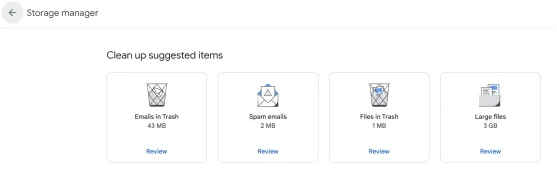
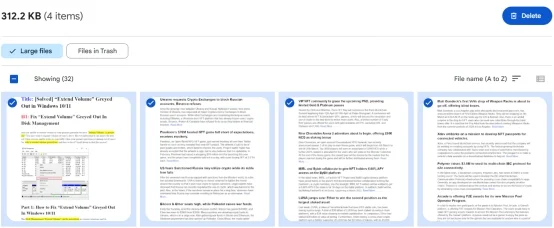
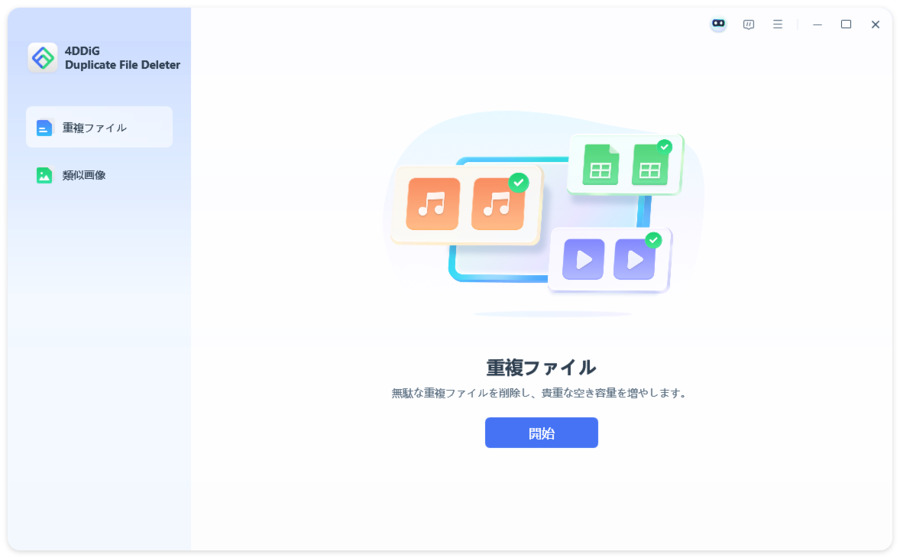
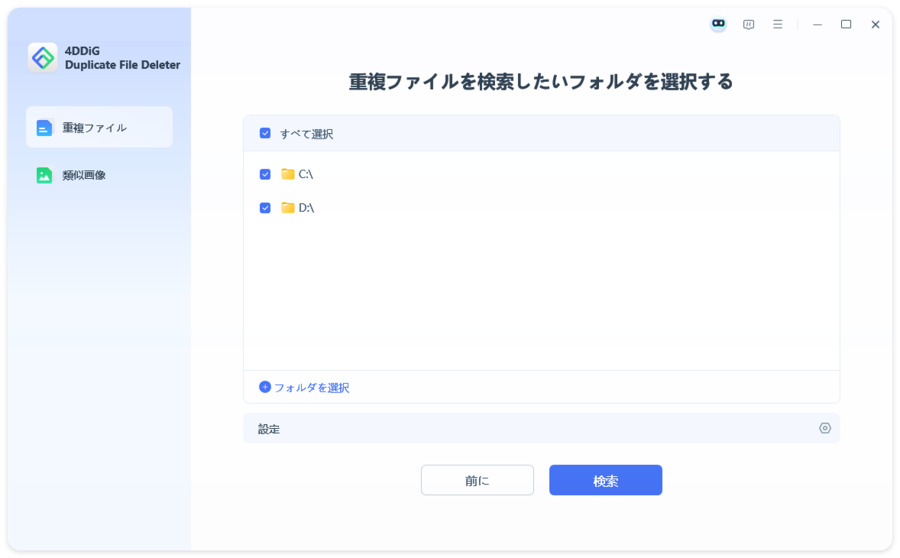
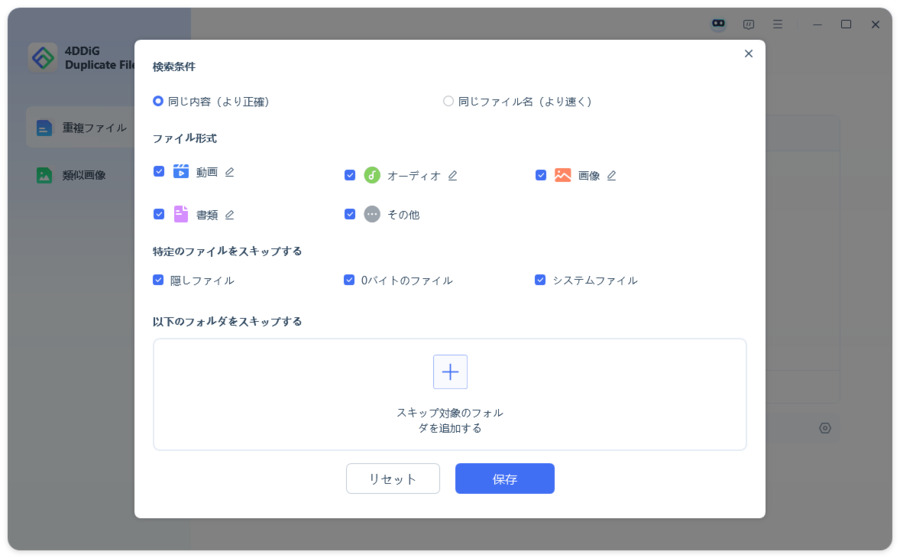
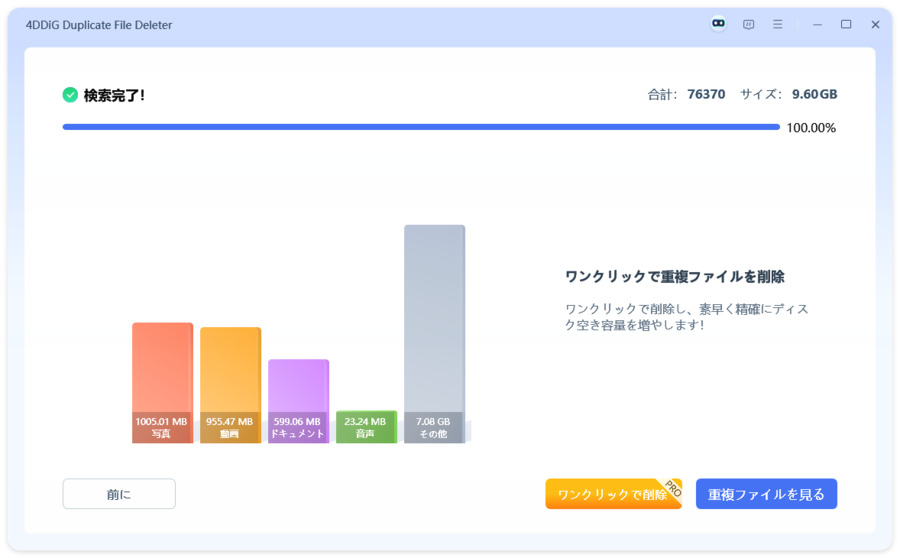
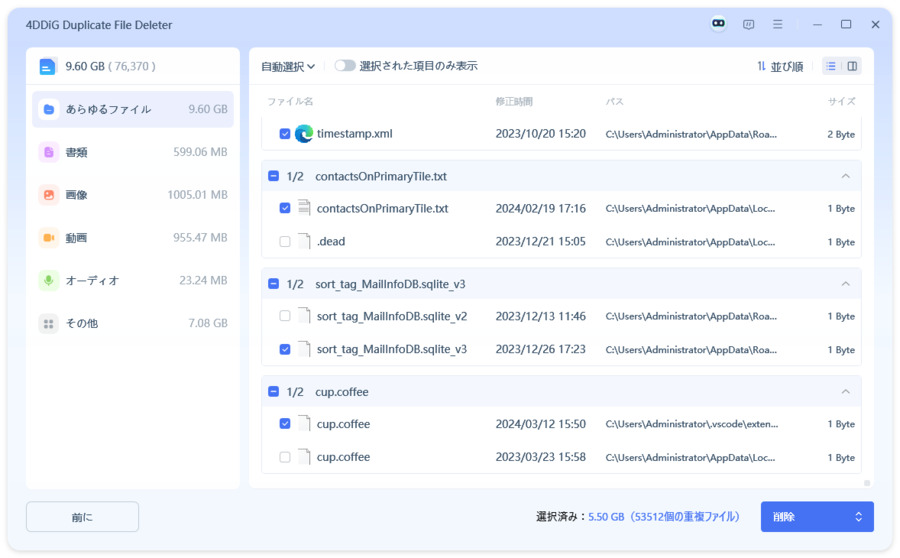
 ChatGPT
ChatGPT
 Google AI モード
Google AI モード
 Perplexity
Perplexity
 Grok
Grok